软件介绍
RedHat Linux镜像是专门用于安装Linux操作系统的文件,也称红帽子linux,不仅安装方便,而且支持较老的服务器,整个安装界面十分完善,操作起来简单快捷,无论是对于新手还是老手来说都十分的简单,在业界受到了广大用户的肯定。
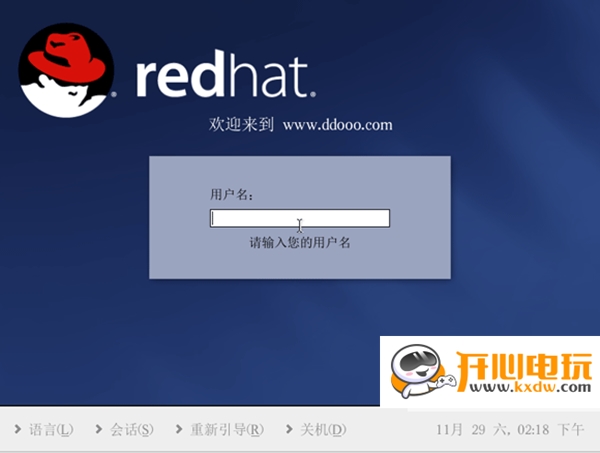
RedHat Linux功能介绍
1、系统架构
RedHat Enterprise Linux 7.0 支持更多的CPU,内核和内存。只有64位硬件支持RedHat Enterprise Linux 7.0安装。
2、安装和引导工具
RedHat Enterprise Linux 7.0已重新设计并改进了安装程序Anaconda,以便改进RedHat Enterprise Linux 7.0的安装过程。另外,它使用新的引导装载程序GRUB2,该程序比其前任GRUB更具鲁棒性,更方便,也更强大。除Linux文件系统外,GRUB2还支持非Linux文件系统,比如苹果的扩展分层文件系统(HFS+)和微软的NTFS文件系统。
3、XFS文件系统
目前采用Anaconda安装的RedHat Enterprise Linux 7.0中使用的默认文件系统是XFS,它替换了在RedHat Enterprise Linux 6中使用的第四代扩展的文件系统(ext4)。ext4和Btrfs(B-Tree)文件系统可作为XFS的备选。XFS是高度可扩展,高性能文件系统,最初由Silicon Graphics, Inc设计,目的是为了支持高达16艾字节(约1600万TB)的文件系统,多达8艾字节(约800万TB)以及包含数千万条目的目录结构。XFS支持元数据日志,它可加快崩溃的恢复。
4、内核
RedHat Enterprise Linux 7.0采用内核版本3.10。
5、虚拟化
Docker容器,将应用以及依赖包放到一个可移植的容器中,将应用标准化,发布时无须再关心各种配置,各种依赖,应用部署迁移轻松自在。
6、系统和服务
systemd是Linux的系统和服务管理程序,替换了RedHat Enterprise Linux之前的发行版中使用的SysV。systemd是用来替代SysV的新初始化脚本工具。
7、编译程序及工具
在RedHat Enterprise Linux 7.0中,gcc工具链是根据gcc-4.8.x发行系列开发的,并包含大量针对RedHat Enterprise Linux 6的改进和bug修复。同样,RedHat Enterprise 7.0也包含binutils-2.23.52.x。glibc库(libc,libm,libpthread,NSS插件及其他)是根据glibc 2.17发行版开发的,其中包含大量针对RedHat Enterprise Linux 6对等产品的改进和bug修复。GDB调试程序来自gdb-7.6.1发行版,并包含大量针对RedHat Enterprise Linux 6操作系统对等产品的改进和bug修复。RHEL7.0(Red Hat Enterprise Linux 7.0的简称)中包含了一些性能功能的最新更新版本,比如oprofile,papi和elfutils,提供了性能,可移植性及功能性改进。
8、编程语言
RHEL 7.0提供了最新的Ruby 2.0.0。也包含了Python2.7.5,它是Python2.7系列发行版的最新版本,这个版本包含了很多性能改进,并向前兼容Python3。它提供了OpenJDK7作为默认的Java开发套件,Java7作为默认的Java版本。
9、网络设备(只列举部分)
NetworkManager:已对NetworkManager进行了大量改进,使其更适合在服务器应用程序中使用,特别是NetworkManager不再默认查看配置文件更改,比如那些由编辑器或者开发工具更改的配置文件,管理员可使其意识到使用nmcli connection reload命令进行的外部修改。使用NetworkManager的D-Bus API或者NetworkManager命令行工具nmcli进行的修改仍可立即生效。引进nmcli工具是要让用户和脚本可以与NetworkManager互动。
动态防火墙守护进程firewalld套件:RHEL7.0提供了动态防火墙守护进程firewalld,它可提供一个动态管理的防火墙,并支持网络“区域”以便为网络及其相关链接和接口分配可信度。它还支持IPv4和IPv6防火墙设置,支持以太网桥接并有独立的运行时和持久配置选项。它还有一个可直接添加防火墙规则的服务或者应用程序接口。
10、网页服务器和服务
RHEL7.0中包含了Apache HTTP服务器版本2.4(httpd)。另外,其中的MySQL被MariaDB代替。MariaDB是由社区人员开发的MySQL数据库项目,是MySQL的替代品。MariaDB保留了与MySQL的API和ABI兼容性,并添加了一些新功能。
11、PostgreSQL 9.2
PostgreSQL是一个高级对象关系数据库管理系统(DBMS)。PostgreSQL软件包包括了PostgreSQL服务器软件包及访问PostgreSQL DBMS服务器所需的客户端程序和库。RHEL7.0提供的PostgreSQL版本是9.2。
软件特色
1、Shell——系统的用户界面,用户与内核交互操作的一种接口,接收用户输入的命令、解释命令 -它接收用户输入的命令并把它送入内核去执行.目前主要有下列版本的Shell有:
l C Shell:是SUN公司Shell的BSD版本
l Bourne Shell:是贝尔实验室开发的。
l Korn Shell:是对Bourne SHell的发展,在大部分内容上与Bourne Shell兼容。
l BASH:是GNU的Bourne Again Shell,是GNU操作系统上默认的shell。
2、Linux内核——Linux内核本身并不是操作系统,它是一个完整操作系统的组成部分 -具有最基本功能,如虚拟内存、多任务、共享库、需求加载、共享的写时拷贝(copy-on-write)可执行程序和TCP/IP网络功能
3、Linux应用软件和工具
Linux平台下的应用软件较少
Linux平台主要的应用软件是一些服务器软件和网络工具
4、文件系统
主要体现在对文件和目录的组织上
– 文件系统是文件存放在磁盘等存储设备上的组织方法
Linux采用统一的树型结构的文件系统,在Linux文件系统下可以:
‐ 设置文件的共享
Linux支持多种类型的文件系统
‐ 切换目录、访问文件 ‐ 设置目录和文件的权限
安装教程
在安装之前需要用到虚拟机,虚拟机的话很多种,下面以十分常见的VMware为例子
首先打开虚拟机,选择新建虚拟机

然后选择标准
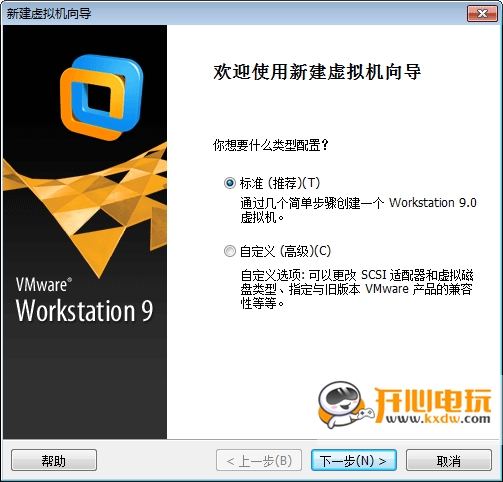
接下去载入之前下载的iso文件
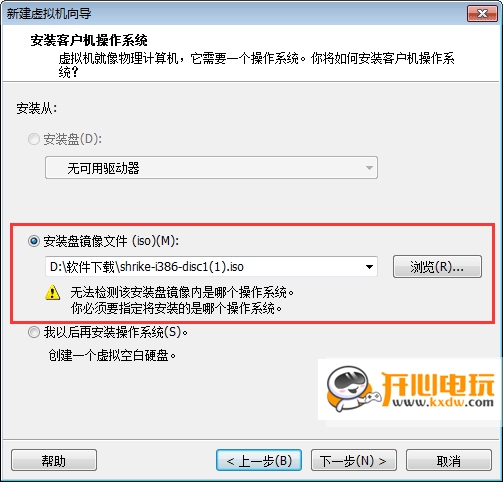
最后选择操作系统和版本,选择虚拟内存为1024MB,其他全部默认即可
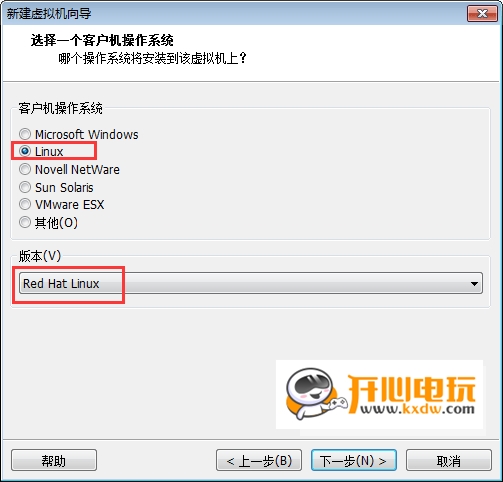
下面开始安装Red Hat Linux
1、点击打开此虚拟机电源,自动进入Red hat linux安装界面,直接按“回车”键表示以“图形界面”安装;若想以文本界面安装,则输入“linux text 回车”
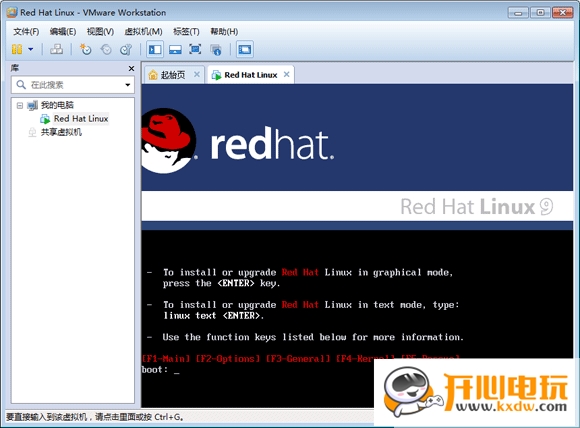
2、“OK”键表示检查光盘,“Skip”键表示跳过检查。我们选“Skip”(此处界面用方向键控制,回车键为确定)
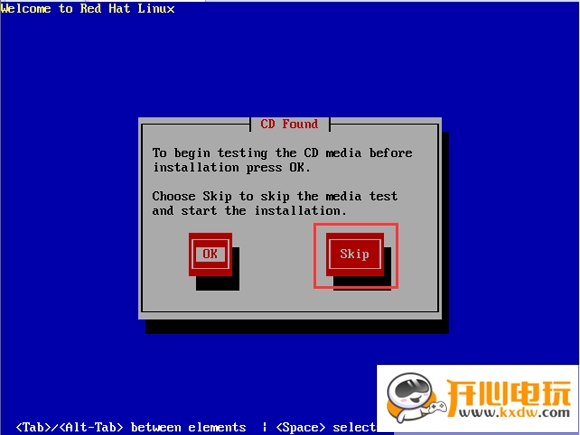
3、点击Next
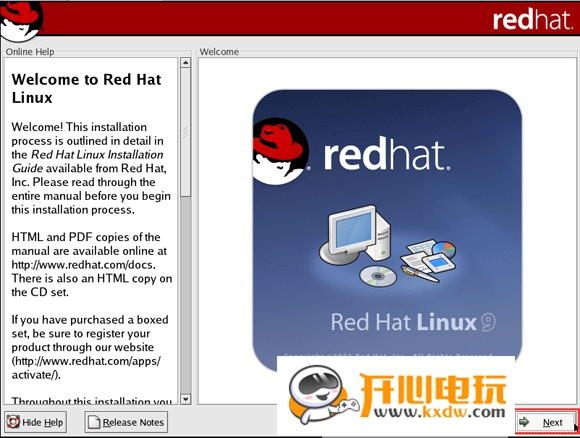
4、语言种类,选择“简体中文”,点击Next
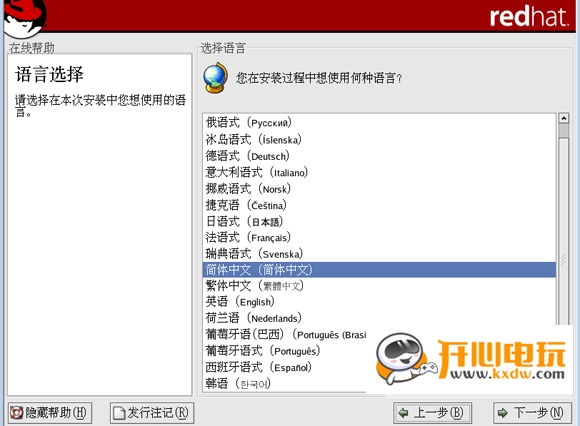
5、键盘鼠标和鼠标,选择默认的即可
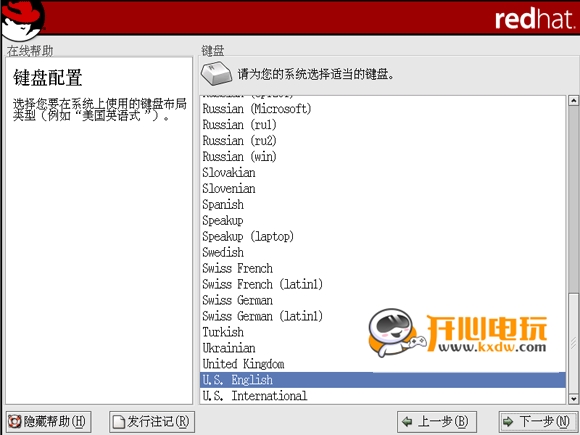
6、安装类型,选择“定制”
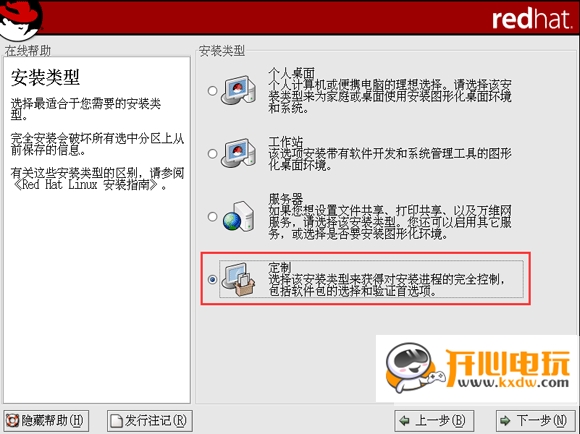
7、选择手工分区
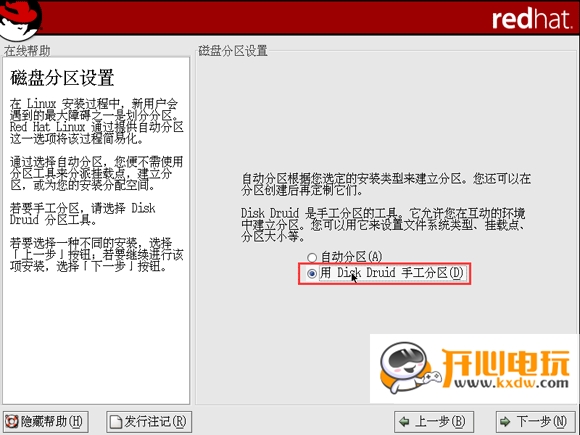
8、如果出现提示,我们点“是”之后出现如下界面!然后我选择“新建”
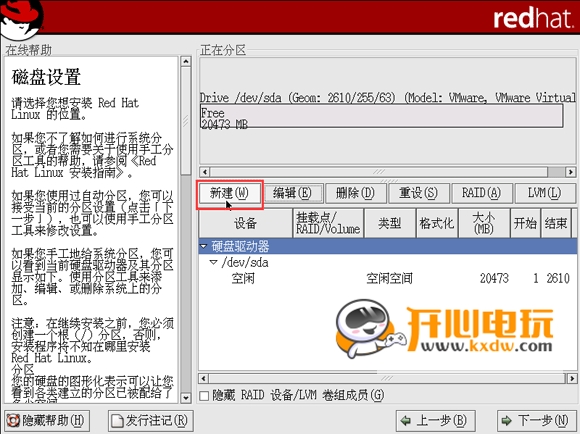
9、我们首先添加一个,挂载点为/boot分区(相当于windows下的引导分区),“文件系统类型”为ext3,“固定大小”为100M。
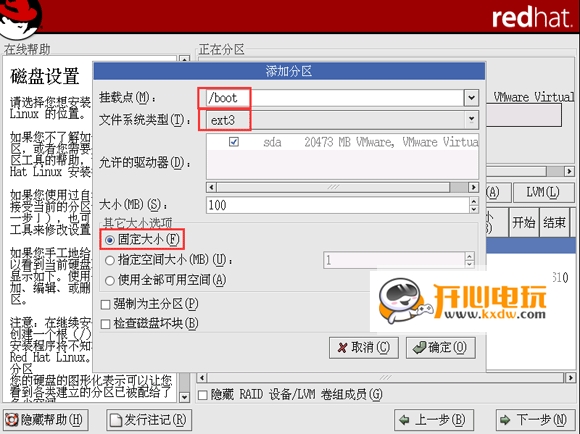
10、再点“新建”,添加一个swap文件系统(内存交换区)。无挂载点,在“文件系统类型”那一栏选择 “swap” ,大小为虚拟机内存的2倍,由于内存我们设为1024M,则我们设置“swap”扇区大小为2048M
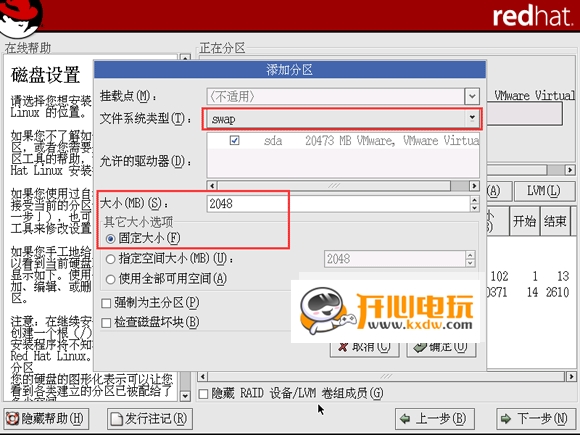
11、最后我们再点一次“新建”,挂载点为 “/”根分区,“文件系统类型”为ext3,在“大小”选项中,我们选择“使用全部可用空间”,然后点击
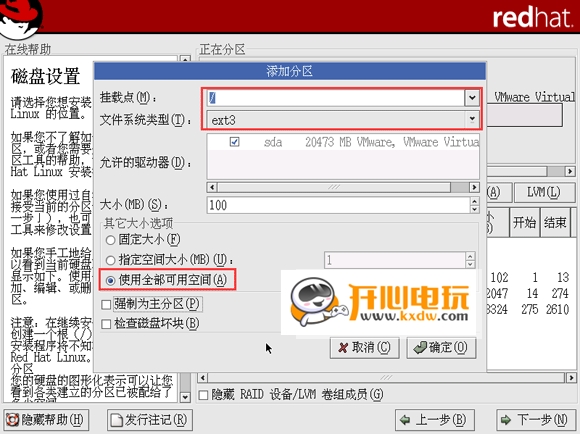
12、此处无需设置
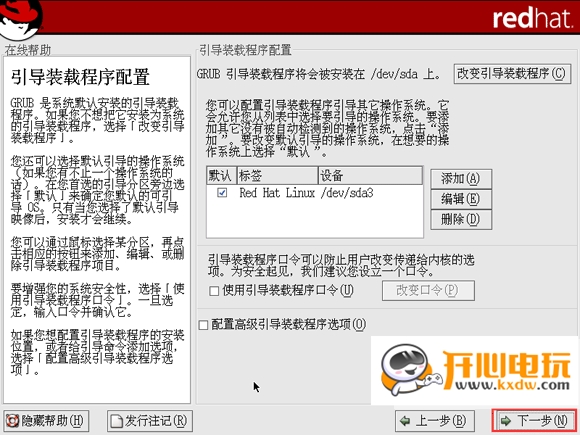
13、网络配置,点编辑
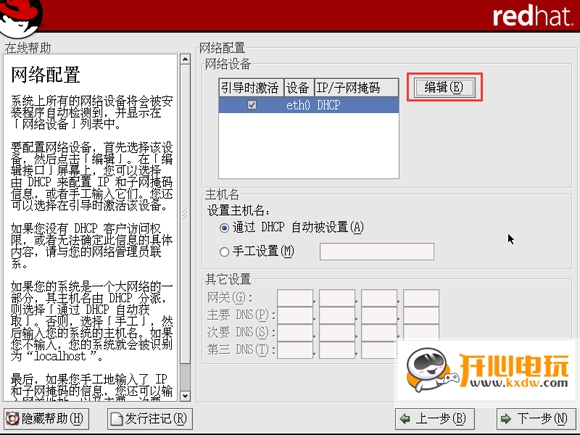
14、取消“使用DHCP进行配置" 设置好“IP地址:192.168.1.122”((不要与同一机器的IP相同)与“子网掩码:255.255.255.0”,点确定。
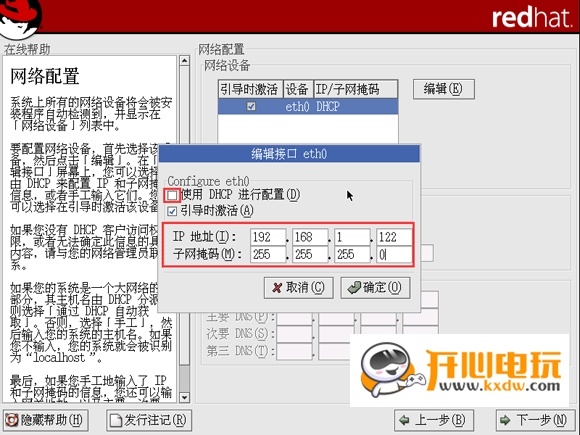
15、手动设置项根据自己情况输入,如
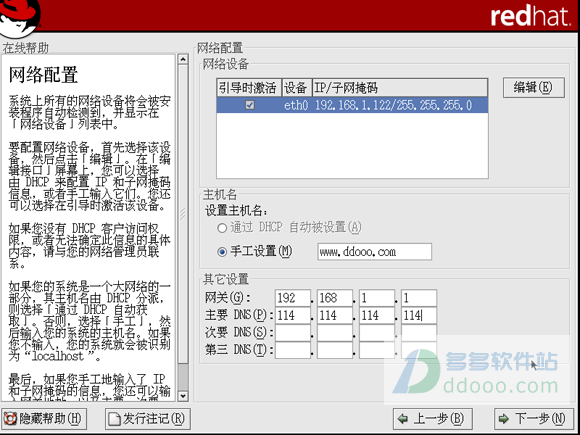
16、防火墙配置,设置为“无防火墙”
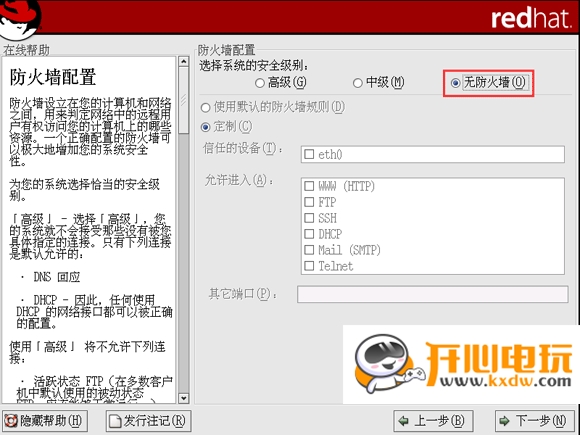
17、语言支持保持默认
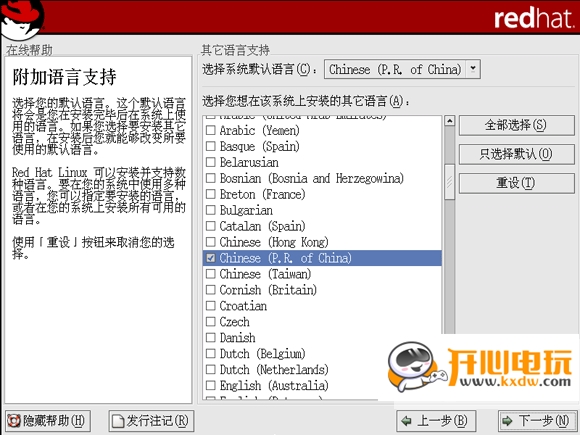
18、选择“亚洲、上海”时区
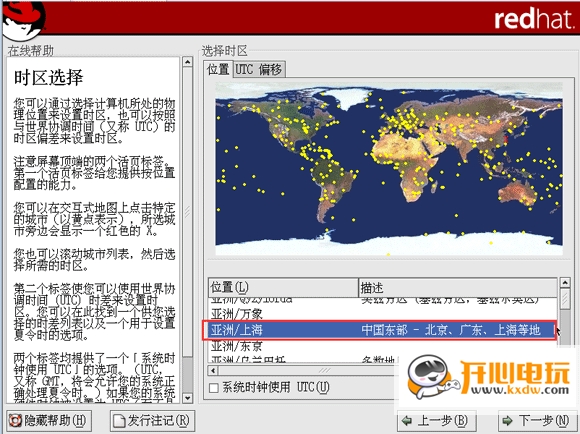
19、设置Root超级用户根口令,用户名默认为root,设置好密码。
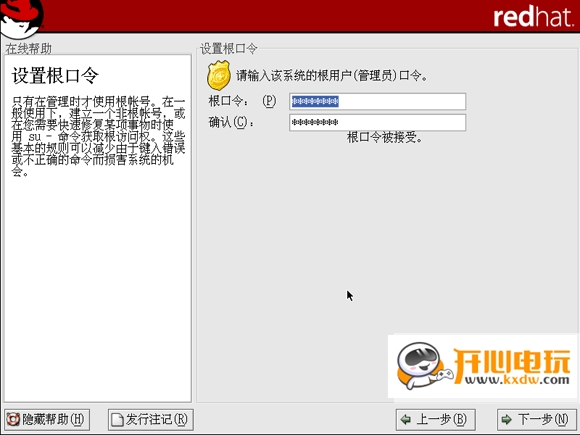
20、验证配置保持默认
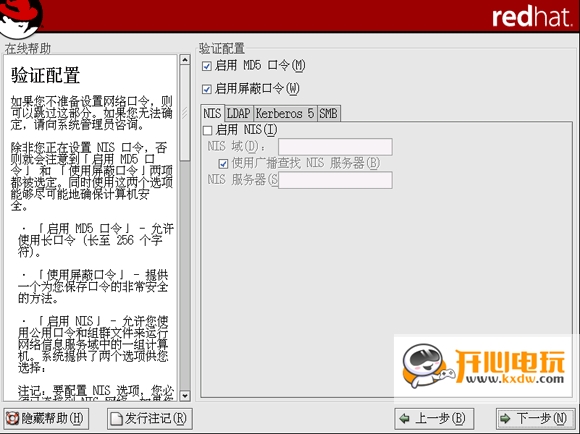
21、安装需要的软件,用户根据自己的需求选择(建议全部安装),页面最后的名称和功能于此处相对应。
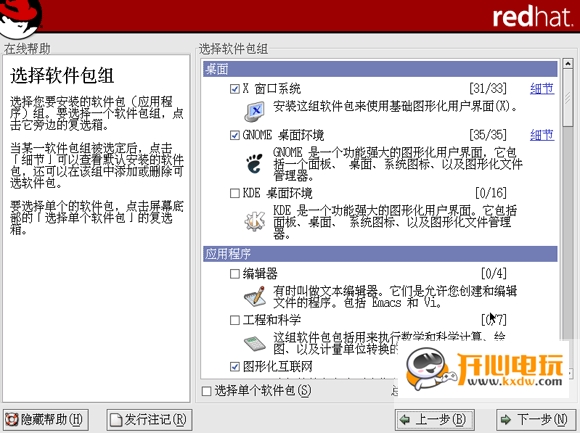
22、开始安装
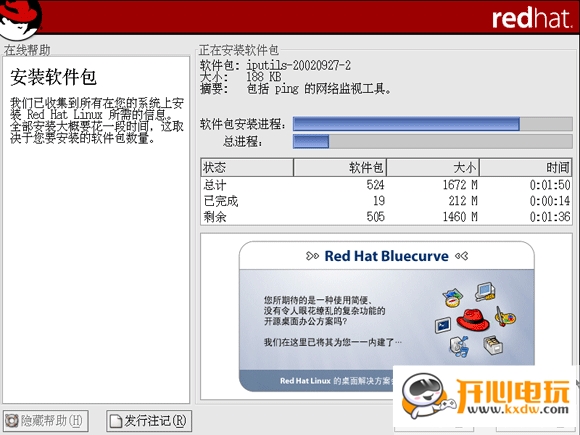
23、弹出更换光盘窗口后,打开左上--虚拟机(M)--设置
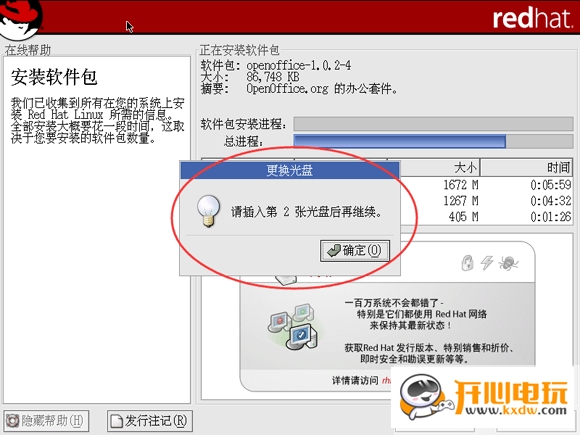
24、点击设备CD,确认设备状态是否已连接,单击浏览更换镜像文件为CD2,点击确定继续安装,最后弹出更换光盘3也按此操作。
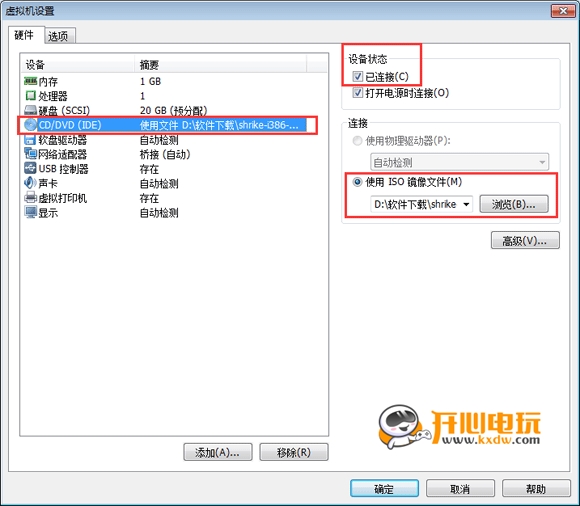
25、选择否
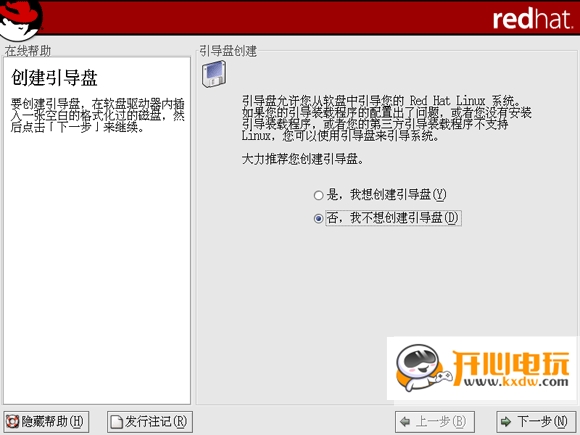
26、图形化界面和显示器配置,我们选择恢复原值
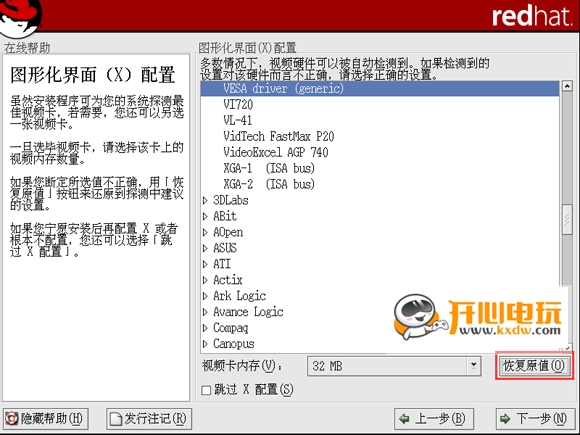
27、安装完成,这时虚拟机中的系统会自动重启进行用户以及密码的配置
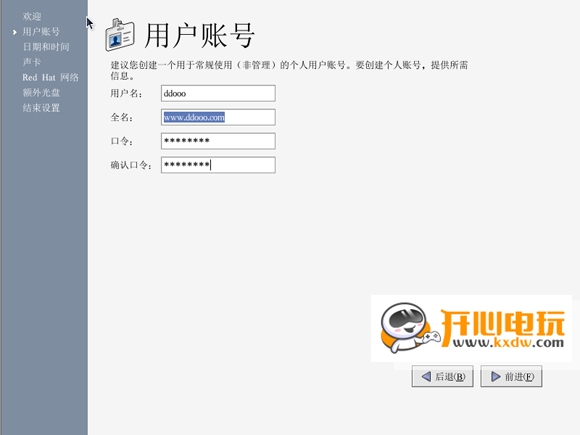
28、进行“日期及时间”的设置
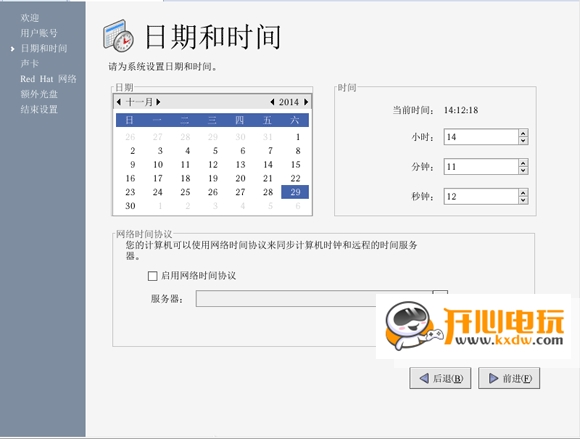
29、进行声卡的测试
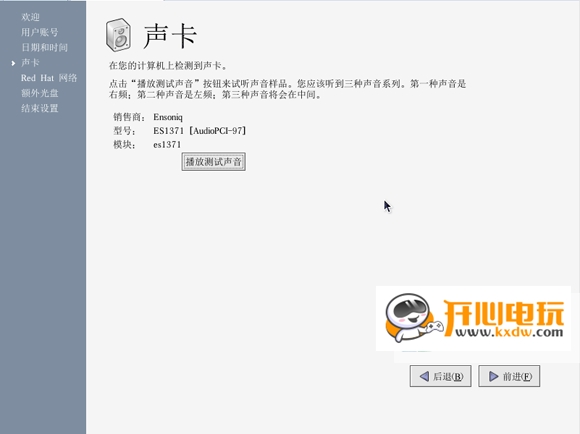
30、Red Hat网络,选择否
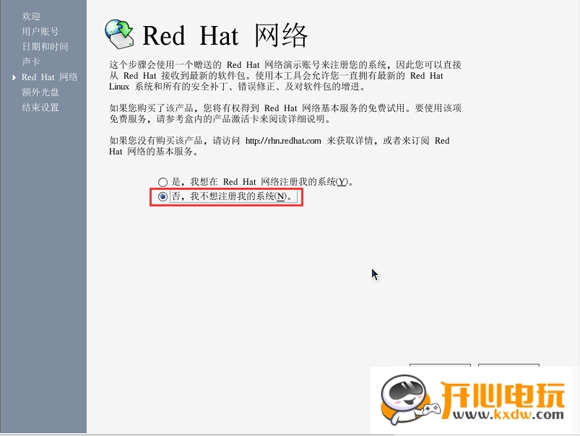
31、额外光盘,点击前进即可
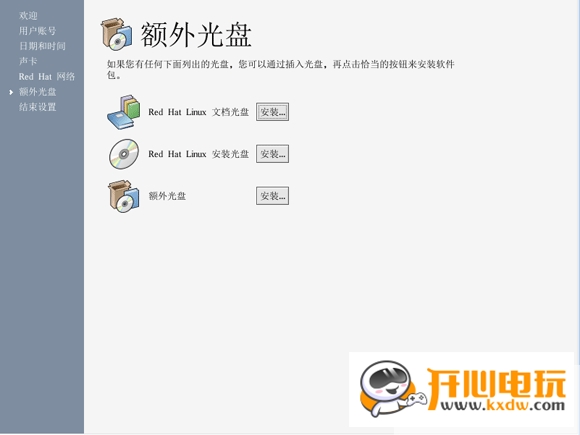
32、配置完毕,系统自动重启,输入帐号密码,开始体验Red Hat Linux
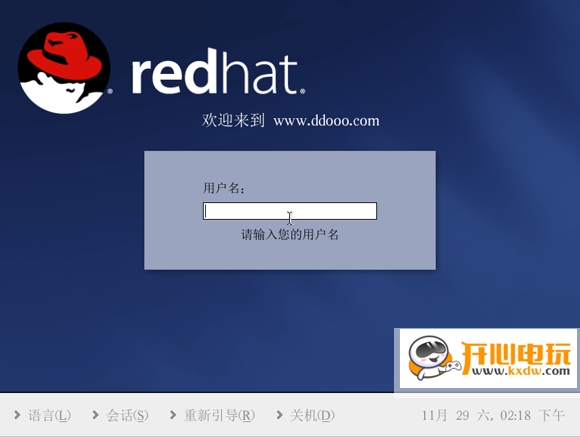
- 精选留言 来自广东湛江电信用户 发表于: 2023-12-9
- 好软件这么多,大部分都不太会用
- 精选留言 来自湖北鄂州电信用户 发表于: 2023-8-27
- 已经下载安装成功了,这种软件大多都挺很好用的
- 精选留言 来自湖南长沙移动用户 发表于: 2023-6-11
- 不打广告。。真心觉得挺好
- 精选留言 来自江苏宿迁电信用户 发表于: 2023-8-6
- 就是好用!呵呵,我喜欢这个
- 精选留言 来自西藏阿里电信用户 发表于: 2023-6-14
- 虽然是免费软件,但是功能却很实用















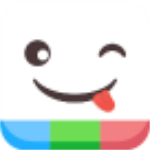




























 浙公网安备 33038202002266号
浙公网安备 33038202002266号